Để thực sự làm chủ hệ điều hành Linux, việc thành thạo Terminal là kỹ năng nền tảng không thể thiếu. Trong số đó, khả năng mở và xem các loại file khác nhau từ dòng lệnh (command line) là một trong những bước quan trọng nhất. Nắm vững kỹ năng này không chỉ giúp bạn tự tin hơn khi làm việc với Linux mà còn mở ra cánh cửa đến quy trình làm việc nhanh hơn, hiệu quả hơn và khả năng tự động hóa mạnh mẽ. Với bài viết này, tinnhanhcongnghe.com sẽ hướng dẫn chi tiết bạn cách thực hiện các thao tác này, từ những file văn bản thông thường đến các loại file đa phương tiện, giúp bạn khai thác tối đa sức mạnh của Linux Terminal.
TẠI SAO NÊN SỬ DỤNG TERMINAL ĐỂ MỞ VÀ XEM FILE?
Trong thời đại ngày nay, giao diện người dùng đồ họa (GUI) chiếm ưu thế trong cách hầu hết mọi người tương tác với hệ thống máy tính. Đối với những người đã quen với quy trình làm việc dựa trên GUI, việc tự hỏi tại sao phải dùng Terminal để mở file—đặc biệt khi việc sử dụng chuột có vẻ nhanh và trực quan hơn—là điều hoàn toàn tự nhiên. Mặc dù GUI rất tiện lợi cho các tác vụ hàng ngày, đối với các nhà phát triển hoặc người dùng thành thạo, quy trình làm việc dựa trên GUI có thể nhanh chóng trở nên hạn chế.
Hiệu suất vượt trội và tiết kiệm thời gian
Hãy lấy ví dụ về việc mở một file cấu hình hệ thống. Với GUI, bạn thường phải mở trình duyệt file, điều hướng qua các thư mục bằng chuột, nhấp đúp nhiều lần và cuối cùng mới truy cập được file. Ngược lại, khi sử dụng Terminal, bạn chỉ cần khởi chạy nó, gõ chính xác đường dẫn (nếu bạn biết) và mở file—không cần chuột, không cần menu, ít thao tác hơn. Hơn nữa, nếu file cần quyền quản trị, chỉ cần thêm sudo trước lệnh, và bạn đã sẵn sàng.
Kiểm soát linh hoạt và chức năng mạnh mẽ hơn
Ngoài tốc độ, Terminal còn cung cấp khả năng kiểm soát và tính linh hoạt cao hơn. Ví dụ, nếu bạn muốn xem 20 dòng đầu tiên của một file log lớn, bạn có thể thực hiện ngay lập tức chỉ với một lệnh duy nhất. Để đạt được điều tương tự trong GUI, bạn sẽ phải tìm kiếm một ứng dụng có thể làm điều đó, thường không tích hợp sẵn. Terminal cũng cho phép lọc nội dung, tìm kiếm nâng cao và thực hiện các thao tác phức tạp mà GUI khó đáp ứng.
Cần thiết trong các môi trường không có GUI
Trong một số môi trường nhất định—như cài đặt Raspberry Pi, máy chủ từ xa (remote servers) hoặc các hệ thống không có màn hình (headless systems)—GUI có thể không khả dụng. Trong những trường hợp này, việc biết cách sử dụng Terminal trở thành một kỹ năng thiết yếu. Nó là công cụ duy nhất để tương tác với hệ thống, quản lý tài nguyên và khắc phục sự cố.
Khả năng tự động hóa tác vụ mạnh mẽ
Một lợi ích quan trọng khác của việc sử dụng Terminal, ngoài việc chỉ mở file, là khả năng tự động hóa. Giả sử bạn cần đổi tên 100 file dựa trên ngày chỉnh sửa của chúng, hoặc bạn muốn mở một nhóm file hoặc ứng dụng cùng lúc. Một script đơn giản có thể xử lý việc này một cách hiệu quả trong Terminal. Với GUI, bạn sẽ phải tìm kiếm một công cụ của bên thứ ba, mà có thể có các tính năng hạn chế hoặc thậm chí yêu cầu trả phí.
 Giao diện Konsole Terminal đang mở trên laptop Kubuntu Focus Ir14 Linux, minh họa môi trường làm việc dòng lệnh hiệu quả
Giao diện Konsole Terminal đang mở trên laptop Kubuntu Focus Ir14 Linux, minh họa môi trường làm việc dòng lệnh hiệu quả
Tối ưu tài nguyên và hiểu sâu hơn về hệ thống
Các trình soạn thảo văn bản dựa trên Terminal như Nano hoặc Less nhẹ hơn đáng kể so với các ứng dụng đầy đủ tính năng như VS Code hay LibreOffice. Trên các máy cũ hơn—đặc biệt là những máy có ổ cứng truyền thống—việc sử dụng Terminal có thể tiết kiệm thời gian và tài nguyên hệ thống một cách đáng kể.
Cuối cùng, làm việc trong Terminal khuyến khích bạn hiểu sâu hơn về cách hệ thống hoạt động. Bạn sẽ tự nhiên học về hệ thống file Linux, quyền truy cập và xử lý văn bản—những khái niệm thường bị ẩn đi khi chỉ sử dụng giao diện đồ họa. Vì vậy, mặc dù không thể nói Terminal tốt hơn GUI một cách tuyệt đối, nhưng nếu bạn muốn tìm hiểu và khám phá thế giới máy tính và hệ thống Linux, việc làm quen với Terminal là điều tốt nhất nên làm.
CÁC LỆNH CƠ BẢN ĐỂ XEM VÀ MỞ FILE VĂN BẢN TRONG LINUX TERMINAL
Trên Linux, bạn có một số công cụ tích hợp sẵn để làm việc với các file văn bản, bao gồm cat, less, head, tail và nano. Để sử dụng các phương pháp này, trước tiên bạn cần mở Terminal trong thư mục chứa file văn bản hoặc điều hướng đến thư mục đó.
Lệnh cat: Hiển thị toàn bộ nội dung
Một trong những phương pháp cơ bản nhất để mở file văn bản là sử dụng lệnh cat (viết tắt của concatenate). Để mở file, bạn gõ:
cat ten_file_cua_ban.txtLệnh này nhanh và đơn giản. Tuy nhiên, hãy nhớ rằng nó không phù hợp nhất cho các file văn bản có kích thước lớn vì nó sẽ hiển thị toàn bộ nội dung ra màn hình cùng lúc, có thể khiến việc đọc trở nên khó khăn.
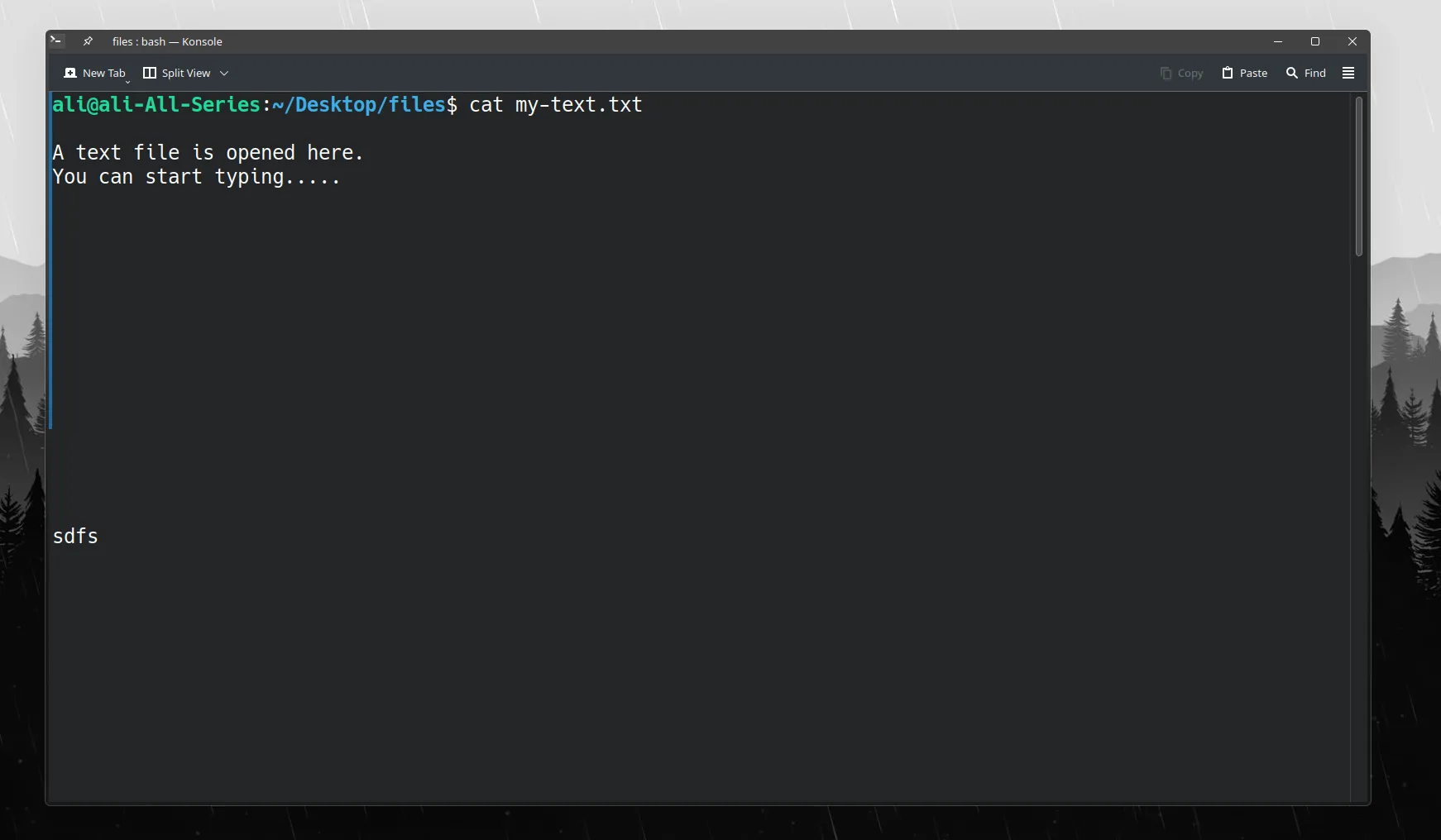 Màn hình Terminal Linux hiển thị kết quả của lệnh 'cat' dùng để mở và xem nội dung một file văn bản
Màn hình Terminal Linux hiển thị kết quả của lệnh 'cat' dùng để mở và xem nội dung một file văn bản
Lệnh less: Xem từng trang và điều hướng linh hoạt
Lệnh less hiển thị văn bản từng trang một. Để cuộn, bạn có thể nhấn các phím Mũi tên Lên và Xuống để điều hướng. Nếu bạn muốn thoát, nhấn phím Q trên bàn phím.
less ten_file_cua_ban.txtLệnh less đặc biệt hữu ích khi làm việc với các file log hoặc file cấu hình lớn, cho phép bạn xem nội dung mà không làm tràn bộ nhớ đệm của Terminal.
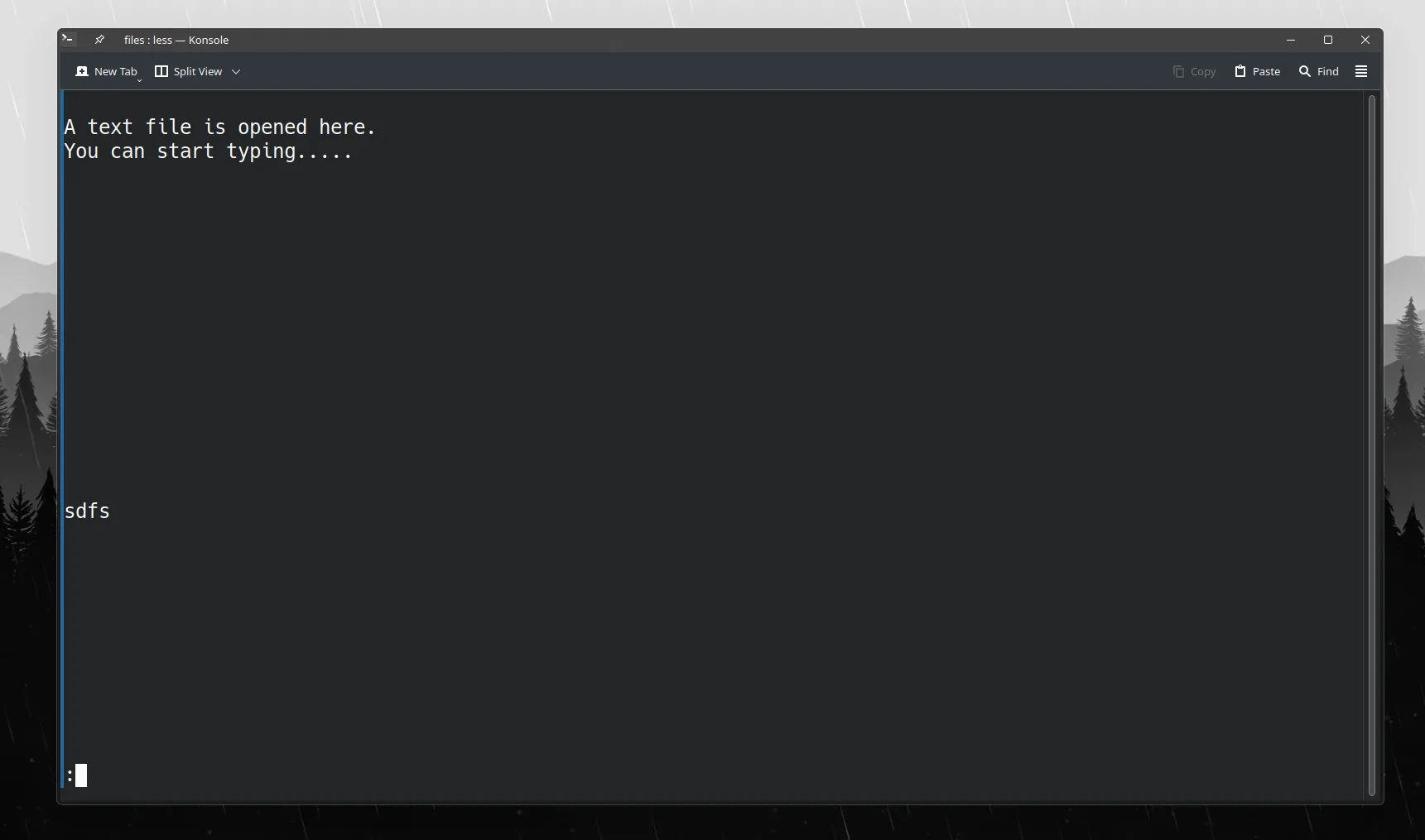 Cửa sổ Terminal hiển thị một file văn bản đang được mở và cuộn bằng lệnh 'less' trong Linux, tối ưu cho file lớn
Cửa sổ Terminal hiển thị một file văn bản đang được mở và cuộn bằng lệnh 'less' trong Linux, tối ưu cho file lớn
Lệnh head và tail: Xem phần đầu hoặc cuối của file
Các lệnh này hiển thị phần đầu hoặc cuối của một file. Vì vậy, nếu bạn muốn xem vài dòng đầu tiên của một file, hãy gõ:
head ten_file_cua_ban.txtĐể xem các dòng cuối cùng của một file văn bản, hãy gõ:
tail ten_file_cua_ban.txtBạn cũng có thể chỉ định số dòng muốn xem bằng cách thêm tùy chọn -n. Ví dụ, head -n 10 ten_file_cua_ban.txt sẽ hiển thị 10 dòng đầu tiên. Lệnh tail -f còn cho phép bạn xem nội dung file thay đổi theo thời gian thực, rất hữu ích khi theo dõi file log.
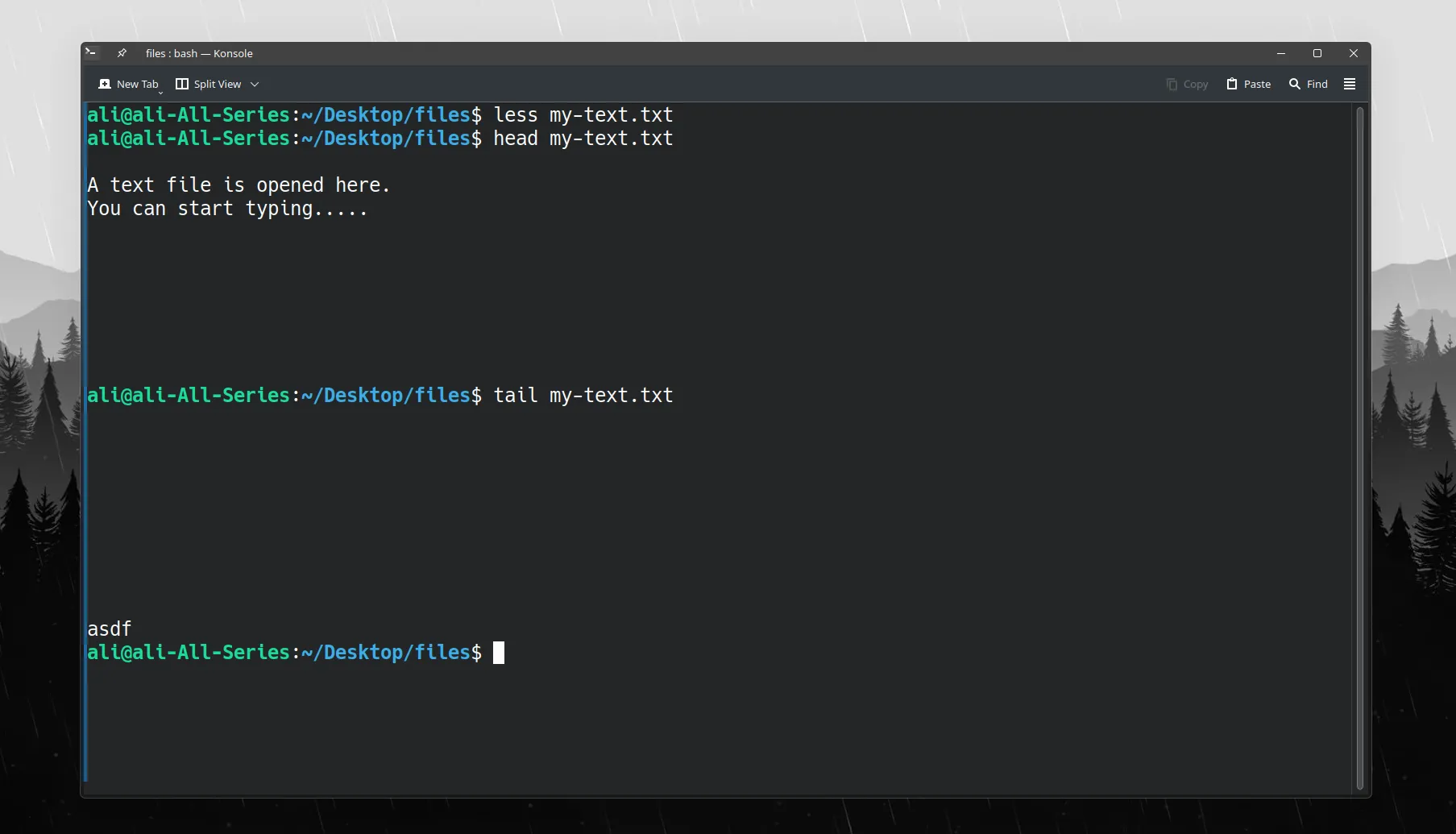 Cửa sổ Terminal minh họa việc sử dụng các lệnh 'head' và 'tail' để xem nhanh phần đầu và cuối của một file văn bản trong Linux
Cửa sổ Terminal minh họa việc sử dụng các lệnh 'head' và 'tail' để xem nhanh phần đầu và cuối của một file văn bản trong Linux
Nano: Trình soạn thảo văn bản mạnh mẽ trên dòng lệnh
Nano là một trình soạn thảo văn bản dòng lệnh, điều đó có nghĩa là nó khác với các tiện ích trên. Với Nano, bạn có thể tạo, mở và chỉnh sửa file ngay từ Terminal của mình. Nano cũng thường được cài đặt sẵn trên nhiều bản phân phối Linux, mặc dù một số có thể cung cấp các trình soạn thảo thay thế như Micro hoặc Vim. Do đó, bạn có thể cần cài đặt Nano nếu việc khởi chạy không thành công.
-
Cách mở và tạo file:
Để mở một file bằng Nano, hãy gõ:nano ten_file_cua_ban.txtNếu file đã tồn tại trong thư mục, nó sẽ mở file đó. Ngược lại, nó sẽ tạo một file mới với tên được chỉ định.
-
Các thao tác chỉnh sửa cơ bản và phím tắt:
Chỉnh sửa văn bản trong Nano rất đơn giản, chỉ cần điều hướng bằng các phím mũi tên và thực hiện thay đổi. Khi bạn hoàn tất, bạn có thể lưu file văn bản của mình bằng cách nhấn Ctrl+O (Write Out) rồi nhấn phím Enter để xác nhận thay đổi. Để thoát, nhấn Ctrl+X (Exit).Bạn cũng sẽ thấy các phím tắt được hiển thị trên màn hình khi sử dụng Nano. Ví dụ, nếu bạn muốn cắt một dòng, bạn có thể làm như vậy bằng cách nhấn Ctrl+K, để dán một dòng, nhấn Ctrl+U.
Nếu bạn muốn tìm kiếm một văn bản cụ thể, nhấn Ctrl+W (Where Is) và gõ từ bạn muốn tìm kiếm.Một số phím tắt bị ẩn khỏi màn hình chính của Nano, chẳng hạn như hoàn tác (undo) và làm lại (redo). Nếu bạn muốn hoàn tác một số thay đổi, nhấn Alt+U. Để làm lại các thay đổi trong Nano, nhấn Alt+E. Để xem tất cả các phím tắt có sẵn trong Nano, chỉ cần nhấn Ctrl+G (Get Help). Điều này sẽ mở một màn hình trợ giúp hiển thị mọi thứ về Nano, chẳng hạn như các lệnh điều hướng, chỉnh sửa văn bản, kiểm tra chính tả và hơn thế nữa.
-
Mở file cấu hình hệ thống với
sudo(Cảnh báo quan trọng):
Nếu bạn muốn mở hoặc chỉnh sửa một file cấu hình hệ thống, bạn sẽ thường gặp lỗi “permission denied” (quyền bị từ chối). Điều này là do bạn không được ủy quyền để mở file. Bạn có thể dễ dàng mở các file hệ thống bằng cách gõ:sudo nano ten_file_cau_hinh.confBạn sẽ được nhắc nhập mật khẩu và file sẽ mở ra.
Hãy cẩn thận khi sử dụng lệnhsudo. Bất kỳ lỗi nhỏ nào trong các file cấu hình hệ thống cũng có thể gây ra sự cố nghiêm trọng cho hệ điều hành của bạn.
CÁCH MỞ FILE ĐA PHƯƠNG TIỆN TỪ TERMINAL
Không phải tất cả các file bạn có đều là file văn bản. Bạn thường sẽ có các file PDF, hình ảnh và video trong hệ thống file của mình. Bạn có thể mở các file đa phương tiện bằng Terminal, nhưng thông thường bạn sẽ không xem chúng bên trong Terminal, như với các file văn bản. Thay vào đó, Terminal sẽ hoạt động như một trình khởi chạy cho một ứng dụng bên ngoài sẽ mở các file đa phương tiện đó.
Sử dụng xdg-open: Mở file bằng ứng dụng mặc định
Bạn có thể tự hỏi xdg-open là gì. Nó là một tiện ích dòng lệnh mở một file bằng ứng dụng mặc định của hệ thống desktop—giống như nhấp đúp vào một file trong trình quản lý file đồ họa. Nó được giới thiệu để đơn giản hóa việc khởi chạy ứng dụng trong các trình giả lập Terminal, cho phép các bản phân phối khác nhau sử dụng cùng một lệnh để mở cùng một file nhưng với các ứng dụng khác nhau. Vì vậy, hầu hết các hệ thống desktop Linux hiện đại như Ubuntu, Fedora và Linux Mint đều đi kèm với XDG.
Bạn có thể sử dụng lệnh xdg-open trong các môi trường desktop để mở các file đa phương tiện. Ví dụ, nếu bạn muốn mở một file PDF, hãy gõ:
xdg-open ten_file_cua_ban.pdfNếu bạn có một file hình ảnh, hãy gõ:
xdg-open anh_nen_dep.jpgTương tự, bạn có thể mở bất kỳ loại file nào, như file MP3 hoặc file video, miễn là bạn có một ứng dụng có thể mở nó, như trình phát đa phương tiện cho file video hoặc trình đọc PDF.
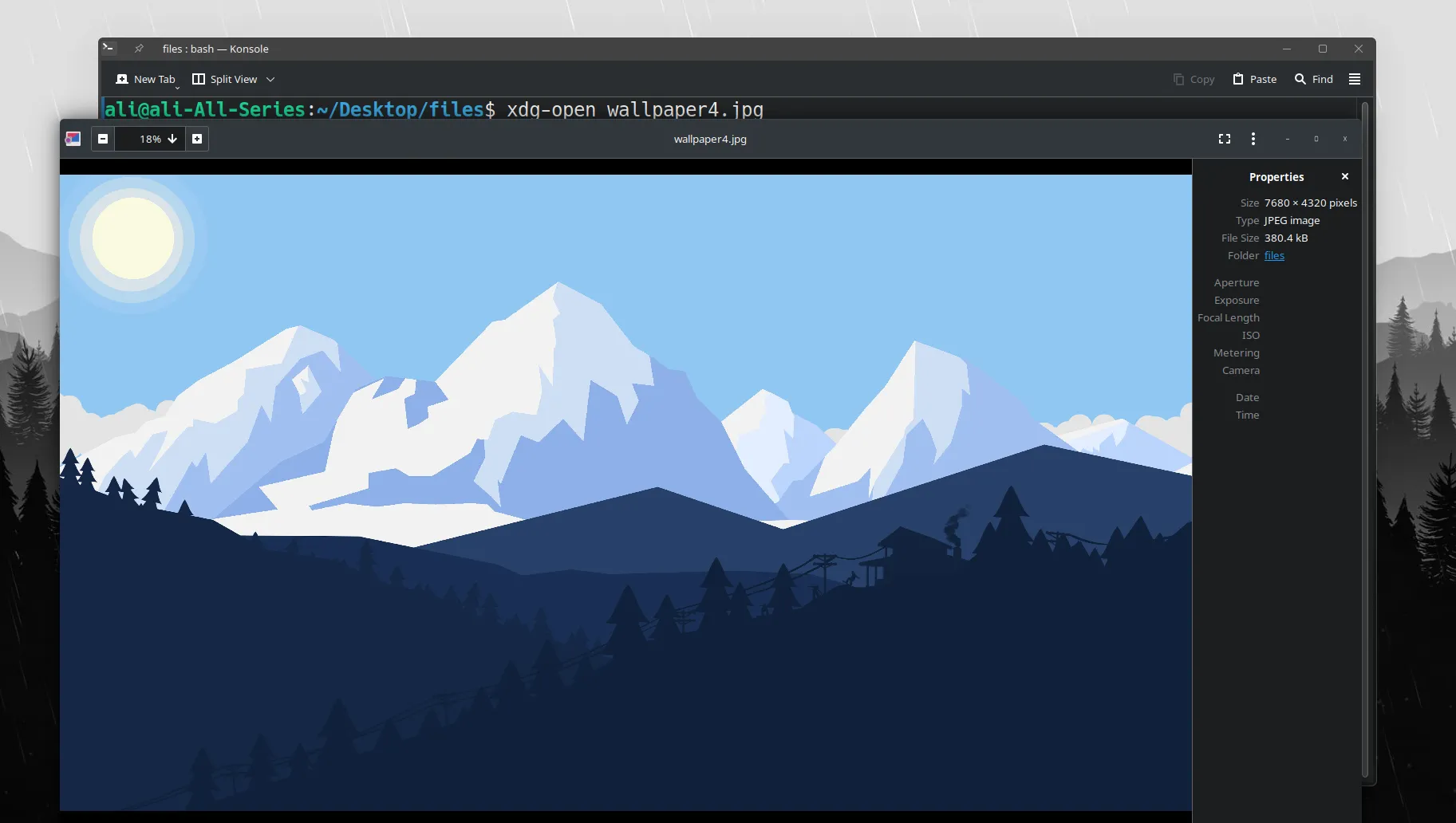 Cửa sổ Terminal hiển thị lệnh 'xdg-open' được dùng để mở file ảnh JPEG, sử dụng ứng dụng mặc định của hệ thống Linux
Cửa sổ Terminal hiển thị lệnh 'xdg-open' được dùng để mở file ảnh JPEG, sử dụng ứng dụng mặc định của hệ thống Linux
Khởi chạy với ứng dụng cụ thể
Ngoài việc sử dụng xdg-open, bạn có thể sử dụng các ứng dụng cụ thể để mở file. Ví dụ, nếu bạn có một file video, bạn có thể sử dụng Terminal để mở nó bằng, chẳng hạn, VLC.
vlc am_thanh_cua_toi.mp3Bạn cũng có thể chạy VLC ở chế độ không có giao diện (headless mode), có nghĩa là bạn sẽ nghe thấy âm thanh, nhưng sẽ không thấy màn hình trình phát đa phương tiện VLC thông thường xuất hiện. Để làm như vậy, hãy gõ:
cvlc am_thanh_cua_toi.mp3Tiếp theo, nếu bạn muốn mở một file PDF bằng trình duyệt của mình, bạn có thể làm như vậy.
firefox tai_lieu_cua_toi.pdfLệnh này sẽ chạy Firefox và mở file PDF mong muốn.
Các giải pháp đặc biệt để xem file đa phương tiện TRỰC TIẾP trong Terminal
Nếu bạn muốn mở các file đa phương tiện thực sự bên trong Terminal, bạn hoàn toàn có thể làm được về mặt kỹ thuật. Tuy nhiên, bạn sẽ cần cài đặt các ứng dụng Terminal chuyên dụng.
Ví dụ, nếu bạn muốn mở một file PDF trong Terminal mà không khởi chạy một ứng dụng GUI khác, bạn có thể cài đặt pdftotext, tiện ích này sẽ chuyển đổi PDF thành định dạng văn bản và hiển thị nó bên trong Terminal. Ngoài ra còn có nhiều công cụ khác, chẳng hạn như một lệnh để stream video trong Terminal của bạn, hoặc thậm chí một trình duyệt web chạy bên trong Terminal. Những giải pháp này thường đòi hỏi kiến thức chuyên sâu hơn và có thể không cung cấp trải nghiệm người dùng tối ưu như các ứng dụng GUI chuyên dụng.
Sử dụng Terminal để mở file không phải là việc từ chối GUI—mà là chọn đúng công cụ cho công việc và làm quen với dòng lệnh. Khi bạn làm việc với các file văn bản, khắc phục sự cố máy chủ hoặc tự động hóa tác vụ, Terminal là công cụ không thể đánh bại. Tuy nhiên, đối với các file đa phương tiện như hình ảnh và video, một ứng dụng GUI vẫn là lựa chọn quan trọng để có trải nghiệm tốt nhất.
Nắm vững cả hai cách tiếp cận sẽ mang lại cho bạn sự linh hoạt để xử lý hầu hết mọi loại file trên hệ thống Linux, bất kể bạn đang làm việc ở đâu hay bằng cách nào. Hãy bắt đầu thực hành các lệnh này ngay hôm nay để khai phá toàn bộ tiềm năng của Linux Terminal và nâng cao kỹ năng công nghệ của bạn!